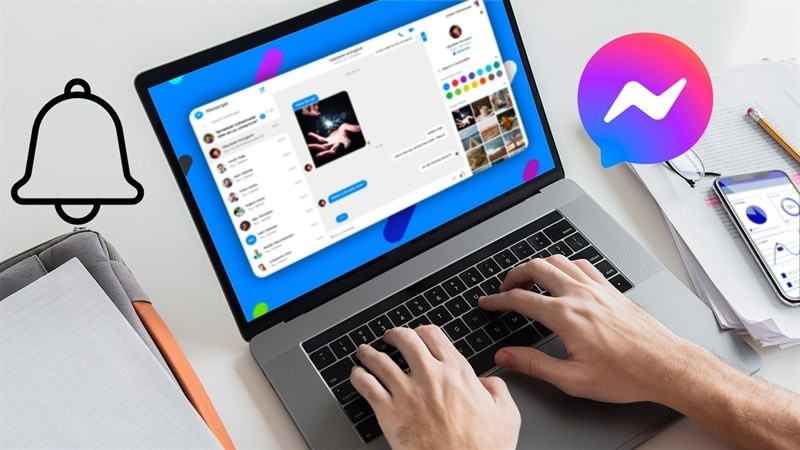 |
يعد تخصيص إشعارات Messenger على MacBook مفيدًا بشكل خاص عندما تريد تلقي إشعارات مهمة ولكن لا تزعجك الإشعارات غير الضرورية.
الخطوة ١: أولًا، افتح تطبيق Messenger على جهاز MacBook. ثم انقر على أيقونة الخلفية الشخصية في أسفل يسار الشاشة. بعد ذلك، انقر على "التفضيلات" لفتح لوحة الإعدادات.
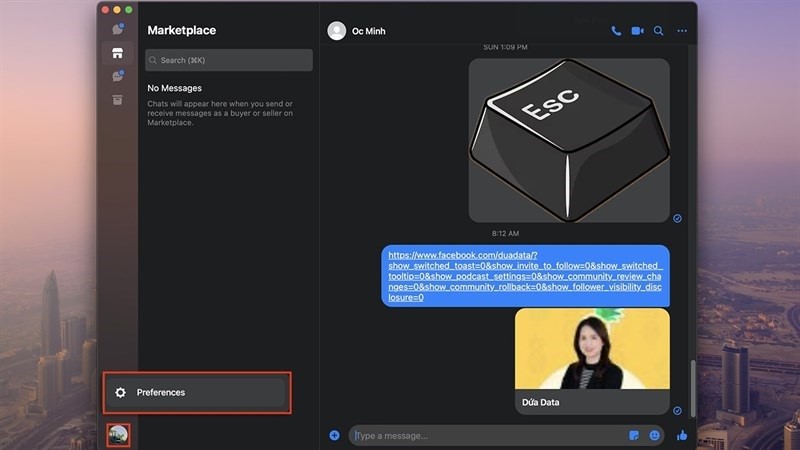 |
الخطوة ٢: في قسم الإعدادات، انقر على "الإشعارات" لتخصيص إعدادات الإشعارات. ثم انقر على "عرض المعاينات" لعرض معاينة للرسائل على ماسنجر. لإيقاف جميع الإشعارات، انقر على "كتم جميع الإشعارات".
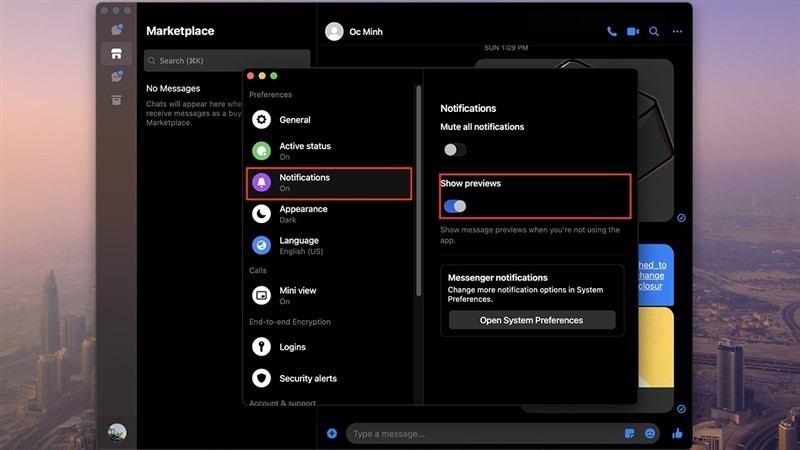 |
الخطوة 3: لتخصيص إشعارات تطبيق Messenger على إعدادات MacBook، انقر على أيقونة Apple في الزاوية العلوية اليسرى من الشاشة. ثم اختر "الإشعارات". بعد ذلك، ابحث عن تطبيق Messenger. الآن، يمكنك تخصيص إعدادات إشعارات التطبيق لتناسب تفضيلاتك الشخصية.
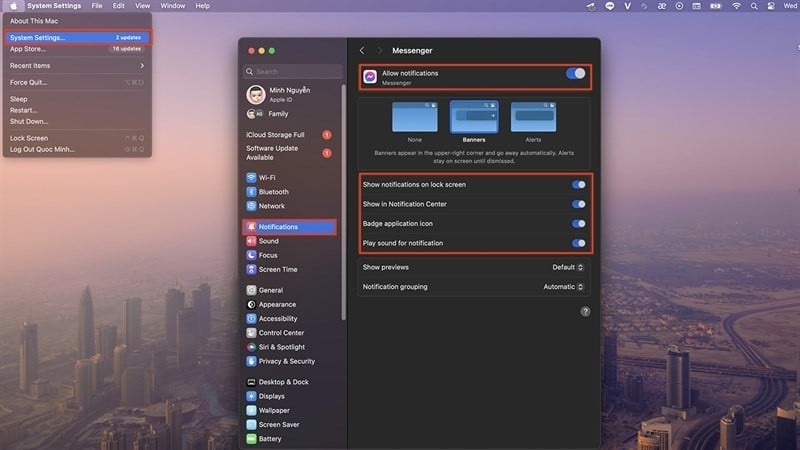 |
هذه هي طريقة تخصيص إشعارات Messenger على جهاز MacBook. شكرًا لمشاهدتك.
[إعلان 2]
مصدر








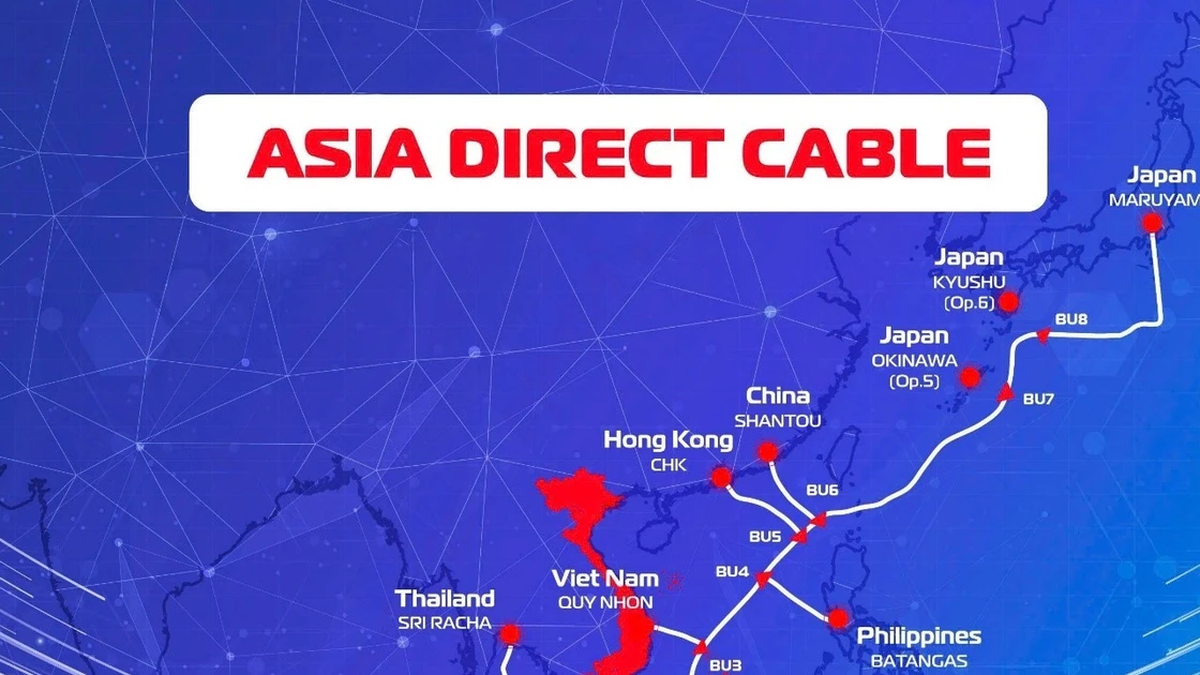
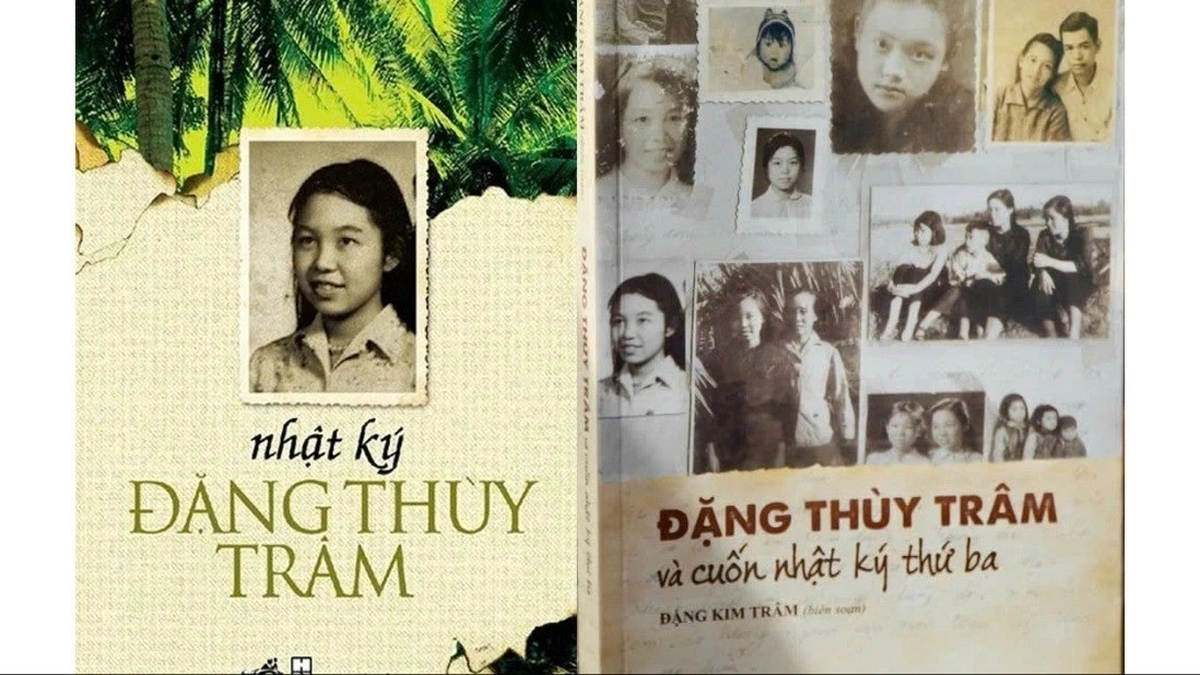



























































































تعليق (0)